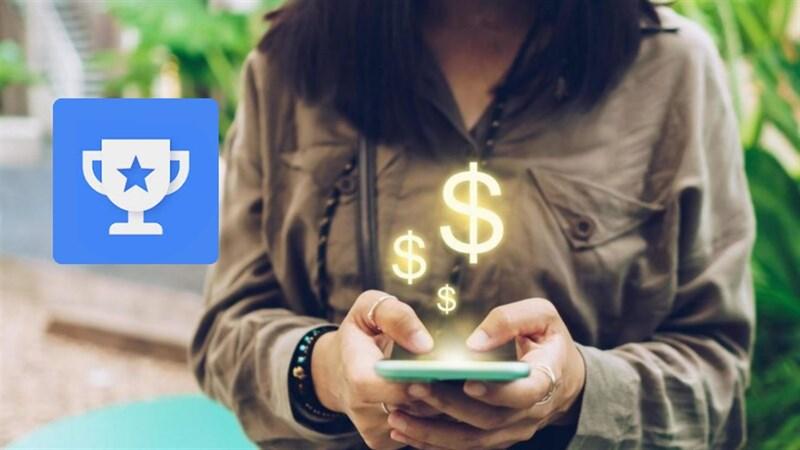Lỗi Mạng Di Động Không Khả Dụng Trên iPhone: Nguyên Nhân Và Cách Khắc Phục Thần Tốc

Bạn đang lướt web, chơi game hay nhắn tin bỗng dưng điện thoại báo “Mạng di động không khả dụng”? Thật bực mình khi iPhone bỗng dưng “mất kết nối” với thế giới phải không nào? Đừng lo lắng, bài viết này sẽ giúp bạn “bắt bệnh” và “chữa trị” lỗi mạng di động không khả dụng trên iPhone một cách nhanh chóng và hiệu quả!
Mạng Di Động Không Khả Dụng Là Gì?
Lỗi mạng di động không khả dụng, hay đơn giản là “mất sóng”, xảy ra khi iPhone của bạn không thể kết nối với mạng di động của nhà cung cấp dịch vụ (Viettel, MobiFone, VinaPhone,…). Khi gặp lỗi này, bạn sẽ không thể thực hiện cuộc gọi, nhắn tin, hoặc sử dụng dữ liệu di động (3G, 4G, 5G) được.
 iPhone không có dịch vụ
iPhone không có dịch vụ
Nguyên Nhân Khiến iPhone Báo Lỗi Mạng Di Động Không Khả Dụng
Có rất nhiều nguyên nhân dẫn đến lỗi mạng di động không khả dụng trên iPhone. Dưới đây là một số “thủ phạm” thường gặp nhất:
- Vùng Không Phủ Sóng: Bạn đang ở khu vực vùng sâu vùng xa, hầm tòa nhà, hoặc nơi có tín hiệu di động yếu.
- Lỗi Thẻ SIM: Thẻ SIM bị gãy, hỏng, bẩn, hoặc tiếp xúc kém với khe SIM.
- SIM Bị Khóa: SIM hết hạn sử dụng, chưa kích hoạt, hoặc bị khóa do vấn đề bảo mật.
- Lỗi Từ Nhà Mạng: Nhà mạng đang bảo trì, nâng cấp hệ thống, hoặc gặp sự cố kỹ thuật.
- Chế Độ Máy Bay: iPhone đang được bật chế độ máy bay.
- Lỗi Phần Mềm: Xung đột phần mềm, lỗi hệ điều hành, hoặc phiên bản iOS quá cũ.
“Hô Biến” Lỗi Mạng Di Động Không Khả Dụng Trên iPhone
Tùy vào nguyên nhân, bạn có thể áp dụng một số cách khắc phục sau đây:
- Kiểm Tra Vùng Phủ Sóng: Di chuyển đến khu vực thoáng đãng, có tín hiệu di động mạnh hơn.
- Vệ Sinh Thẻ SIM: Tắt nguồn, tháo SIM, vệ sinh SIM và khe SIM bằng vải mềm, khô.
- Kiểm Tra Trạng Thái SIM: Liên hệ nhà mạng để kiểm tra xem SIM của bạn có đang hoạt động bình thường hay không.
- Tắt/Bật Chế Độ Máy Bay: Vào Trung tâm điều khiển và tắt/bật chế độ máy bay.
- Khởi Động Lại iPhone: Giữ nút nguồn, sau đó trượt để tắt nguồn. Khởi động lại iPhone và kiểm tra lại.
- Cập Nhật iOS: Vào Cài đặt > Cài đặt chung > Cập nhật phần mềm để cập nhật iPhone lên phiên bản iOS mới nhất.
- Đặt Lại Cài Đặt Mạng: Vào Cài đặt > Cài đặt chung > Chuyển hoặc Đặt lại iPhone > Đặt lại > Đặt lại Cài đặt Mạng.
- Khôi Phục Cài Đặt Gốc: Vào Cài đặt > Cài đặt chung > Chuyển hoặc Đặt lại iPhone > Xóa Tất Cả Nội Dung và Cài Đặt. Lưu ý: Sao lưu dữ liệu quan trọng trước khi thực hiện.
Kết Lại
Hy vọng với những thông tin hữu ích trên, bạn đã có thể tự tin “giải quyết” lỗi mạng di động không khả dụng trên iPhone một cách nhanh chóng. Nếu đã thử mọi cách mà vẫn không khắc phục được sự cố, hãy mang iPhone đến trung tâm bảo hành uy tín để được kiểm tra và sửa chữa.